Automatsko popunjavanje datuma u Excelu: kratak vodič
Efikasno upravljanje datumima ključno je za zadatke poput planiranja, analize podataka i upravljanja projektima. Ručni unos datuma može biti dugotrajan i sklon greškama, posebno kada radite s velikim skupovima podataka. U ovom vodiču ćemo istražiti različite metode za automatsko popunjavanje datuma.

Zašto koristiti funkcije automatskog popunjavanja datuma?
Automatsko popunjavanje datuma donosi brojne prednosti, što ga čini neophodnom funkcijom za profesionalce koji rade s podacima baziranim na datumima. Umesto da ručno unosite svaki datum, možete generisati strukturirane nizove datuma u roku od nekoliko sekundi. Ovo poboljšava tačnost, osigurava doslednost i štedi dragoceno vreme.
Na primer, ako radite na vremenskoj liniji projekta, evidenciji prisustva ili finansijskim zapisima, možete brzo popuniti kolonu datumima pomoću funkcije automatskog popunjavanja. To smanjuje mogućnost ljudskih grešaka i olakšava analizu podataka, primenu formula i vizualizaciju trendova. Bez obzira da li su vam potrebni dnevni, nedeljni ili prilagođeni intervali, funkcije automatskog popunjavanja pružaju fleksibilan i pouzdan način za efikasno upravljanje datumima.
Hajde da vidimo kako automatski popuniti datume.
Kako automatski popuniti datume Excel-u
Najosnovnija upotreba automatskog popunjavanja je generisanje neprekidnog niza datuma. Ovo je korisno za kreiranje vremenskih linija, rasporeda ili evidencija podataka gde svaki red predstavlja određeni datum.
Sada ćemo videti kako automatski popuniti uzastopne datume koristeći ONLYOFFICE Spreadsheet Editor.
- Otvorite editor i napravite novu tabelu.
- U prvu ćeliju unesite početni datum odakle želite da serija počne.
- Kliknite na ćeliju sa početnim datumom i pređite mišem preko donjeg desnog ugla odabrane ćelije dok se kursor ne promeni u mali crni krstić.
- Kliknite i prevucite ručicu popunjavanja naniže (ili udesno) kako biste automatski popunili susedne ćelije uzastopnim datumima.

Podrazumevano, ONLYOFFICE Spreadsheet Editor povećava datume za jedan dan. Na primer: Ako unesete “01/02/1993” u ćeliju A1 i prevučete ručicu popunjavanja nadole, sledeće ćelije će biti popunjene ovako:
- A2 → 02/02/1993
- A3 → 03/02/1993
- A4 → 04/02/1993
i tako dalje.
Kako popuniti nedeljnim opsegom datuma
U nekim slučajevima možda ćete morati da popunjavate datume u nedeljnim intervalima umesto dnevno. Ovo je korisno za planiranje zadataka koji se ponavljaju na nedeljnom nivou, kao što su sastanci, izveštaji ili rokovi za projekte.
1. U početnu ćeliju unesite prvi datum u nizu.
2. U sledećem redu (ili koloni) unesite datum tačno 7 dana kasnije.
3. Obeležite obe ćelije kako biste uspostavili obrazac koji će se pratiti.

4. Kliknite i prevucite nadole (ili u stranu) kako biste proširili niz u nedeljnim intervalima.
Primer: Ako započnete sa “01/01/2025” u ćeliji A1 i “08/01/2025” u ćeliji A2, selektovanjem obe i prevlačenjem nadole generisaćete:
- A3 → 15/01/2025
- A4 → 22/01/2025
- A5 → 29/01/2025
i tako dalje.

Popunjavanje sa nedeljnim opsegom datuma koristeći Excel formulu
Umesto da ručno unosite drugi datum, možete koristiti jednostavnu Excel formulu:
- Unesite početni datum u A1.
- U A2, unesite formulu: =A1+7
- ritisnite Enter, zatim prevucite ručicu popunjavanja nadole kako biste nastavili niz.

Ova metoda osigurava da svi budući datumi ostanu dinamični—ako promenite prvi datum, cela serija će se automatski ažurirati.
Popunjavanje sa nedeljnim opsegom datuma koristeći Fill Series
ONLYOFFICE uključuje funkciju Fill Series, koja omogućava kreiranje strukturiranih nizova datuma na osnovu određenih inkremenata. Ova funkcija je posebno korisna za generisanje organizovanih lista datuma, kao što su radni rasporedi ili finansijski izveštaji.
- Odaberite početni datum i prevucite kursor nadole kako biste definisali ćelije u kojima će datumi biti umetnuti.
- Idite na meni “Fill”, zatim odaberite “Series”.
- Prilagodite vrednost koraka i kriterijume zaustavljanja vaše sekvence.

- Kliknite OK da biste umetnuli datume.
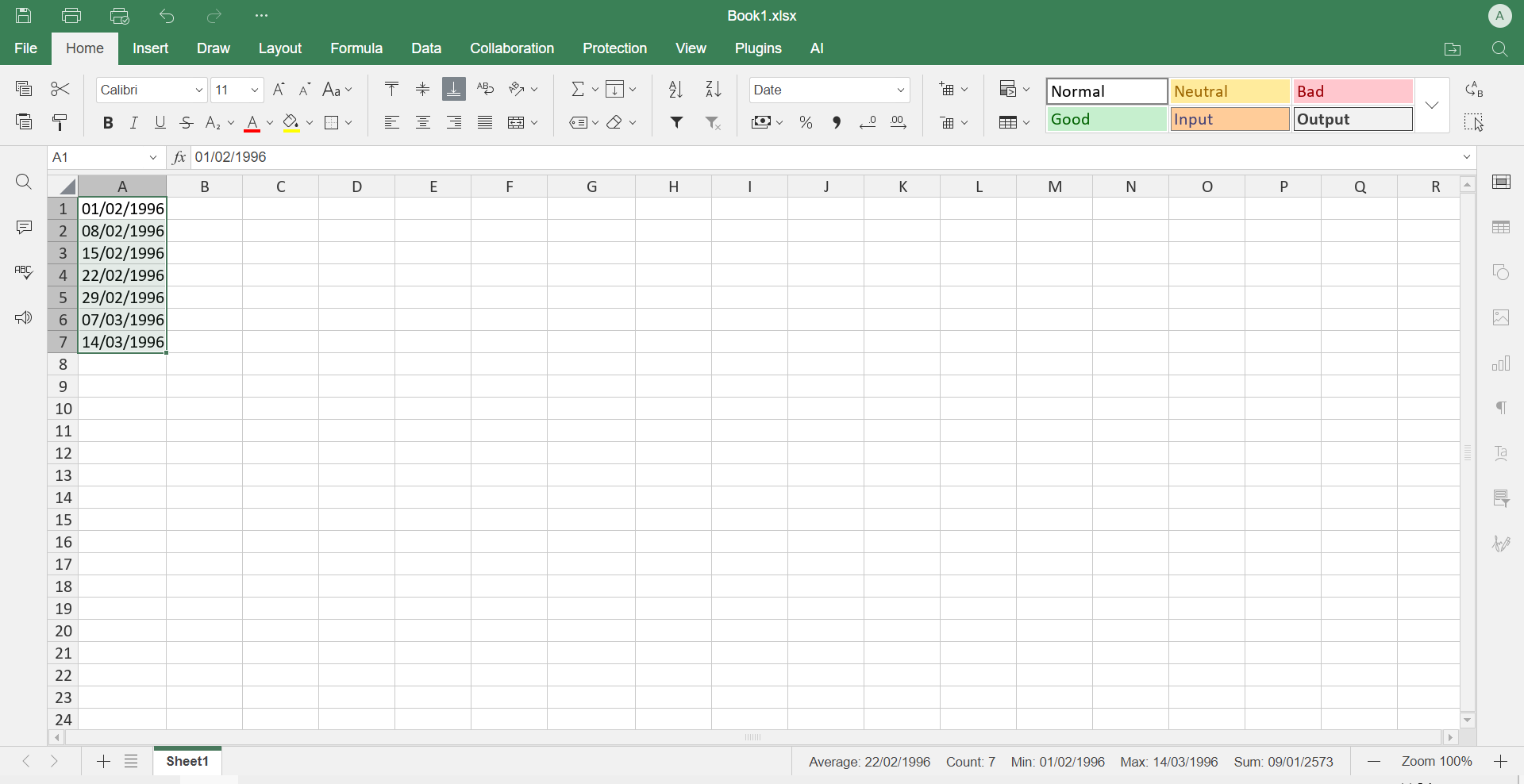
Za više detalja o funkciji Fill Series, pročitajte ovaj članak na našem blogu.
Popunjavanje datuma sa jednog lista na drugi
Kada radite sa više radnih listova, možda ćete želeti da referencirate datum sa jednog lista na drugi. Ovo je korisno za konsolidaciju podataka, održavanje doslednosti u različitim izveštajima ili automatizaciju radnih tokova.
- Pronađite ćeliju u izvornom listu koja sadrži datum koji želite da referencirate.
- Idite na list gde želite da se datum prikaže.
- U odredišnoj ćeliji unesite formulu koja referencira izvornu ćeliju.
Primer: Ako se datum nalazi u Sheet1, ćelija A1, unesite sledeću formulu u odredišnom listu: =Sheet1!A1
Ovo će prikazati isti datum iz Sheet1 u novom listu. Ako se originalni datum promeni, referencirana vrednost će se automatski ažurirati.
Zaključak
Savladavanje funkcija automatskog popunjavanja datuma u ONLYOFFICE-u može značajno poboljšati vaš radni proces, bilo da upravljate rasporedima projekata, finansijskim izveštajima ili evidencijama prisustva. Koristeći ove tehnike, možete efikasno rukovati unosima datuma, štedeći vreme i smanjujući rizik od grešaka. Odaberite metodu koja najbolje odgovara vašim potrebama i počnite da radite odmah!
Preuzmite ONLYOFFICE Spreadsheet Editor
Želite još više automatizacije? Istražite napredne formule i makroe u ONLYOFFICE-u kako biste podigli svoje veštine rada sa tabelama na viši nivo!
Ako još uvek nemate ONLYOFFICE DocSpace nalog, možete ga besplatno kreirati odmah i testirati mogućnosti njegovog Spreadsheet urednika i svih drugih editora. Isprobajte ga online ili preuzmite našu desktop aplikaciju.
Create your free ONLYOFFICE account
View, edit and collaborate on docs, sheets, slides, forms, and PDF files online.



